相信很多朋友都遇到过以下问题,就是迅捷CAD编辑器在CAD中绘制三维多段线的详细操作方法。针对这个问题,今天手机之家小编就搜集了网上的相关信息,给大家做个迅捷CAD编辑器在CAD中绘制三维多段线的详细操作方法的解答。希望看完这个教程之后能够解决大家迅捷CAD编辑器在CAD中绘制三维多段线的详细操作方法的相关问题。
很多新手小伙伴还不了解迅捷CAD编辑器具体如何在CAD中绘制三维多段线的具体操作,所以下面小编就带来了迅捷CAD编辑器在CAD中绘制三维多段线的详细教程哦。
迅捷CAD编辑器在CAD中绘制三维多段线的详细操作方法

1、进入迅捷CAD编辑器操作界面,弹出迅捷CAD编辑器注册窗口,请在注册窗口输入注册码激活软件。
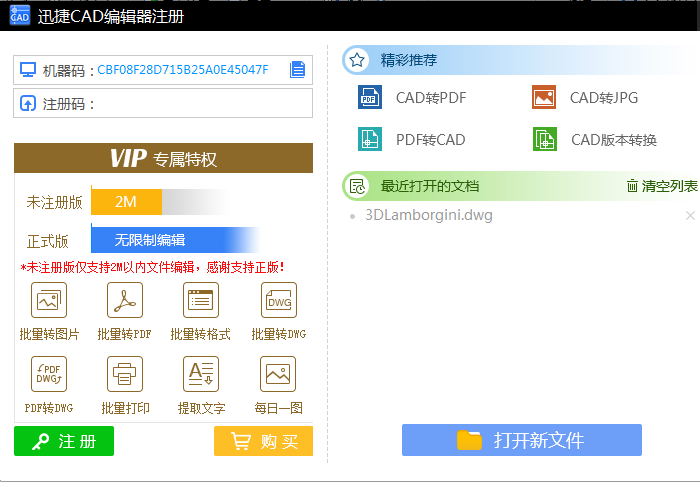
2、激活软件后,可在左上角点击“文件”——“新建”按钮,点击新建后,就能新建一个CAD文件。
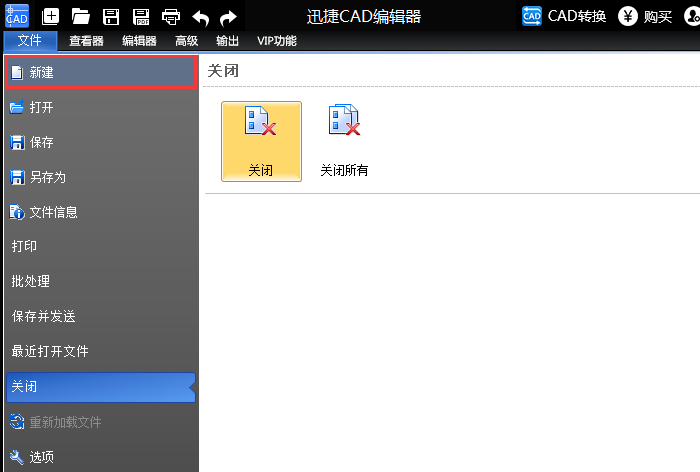
3、切到“编辑器”选项卡,然后找到“绘制”区域,并在该区域选择“多边形线”,然后点击“3D”。
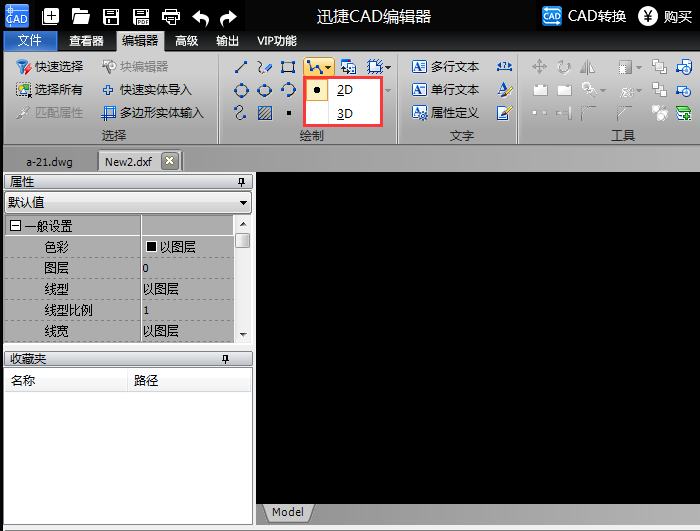
4、在绘图区绘制多段线,依次输入多段线的各个端点的X、Y、Z轴坐标值,绘制完成后按Enter键。
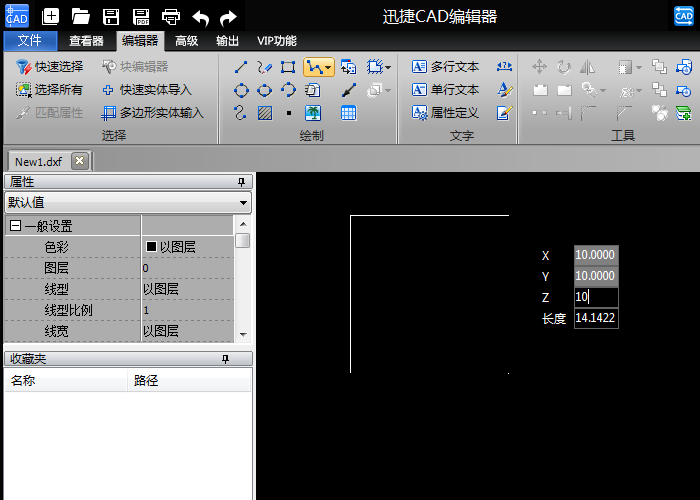
5、三维的多段线绘制完成后,选择查看器中“三维导航”按钮,就可查看绘制好的三维线段的立体效果。
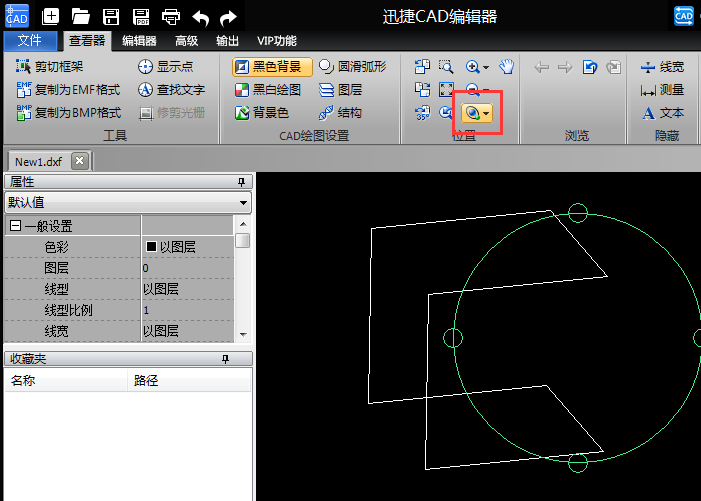
以上就是我为大家分享的全部内容了,更多软件教程可以关注手机之家